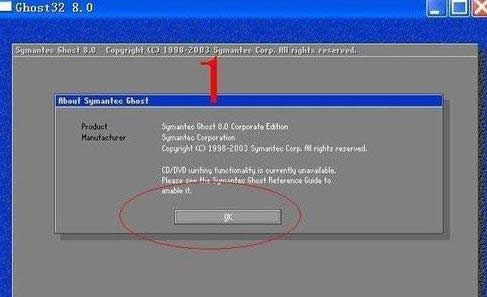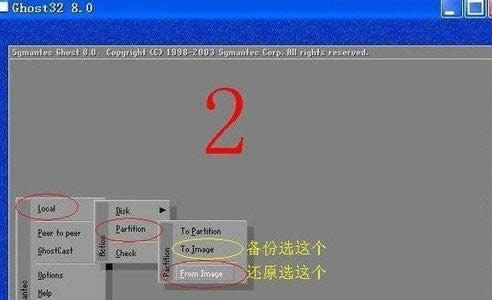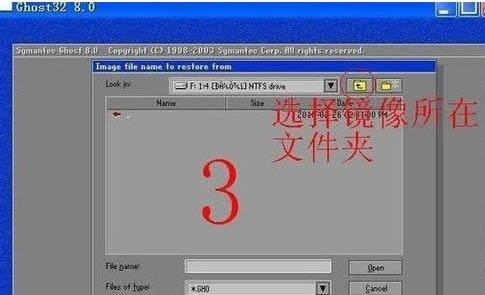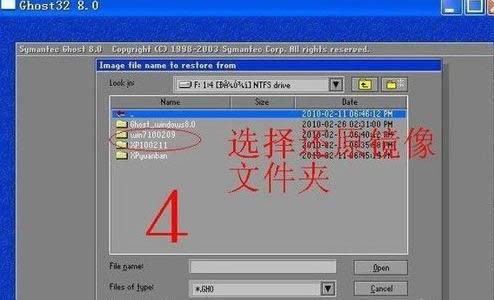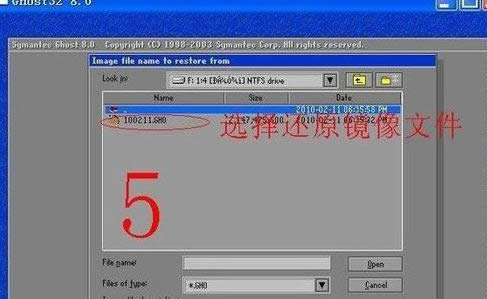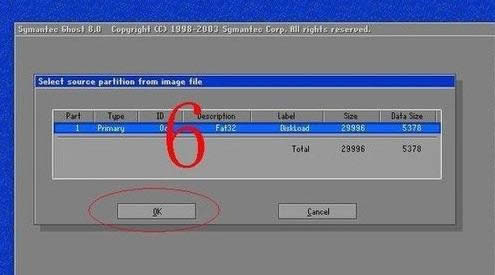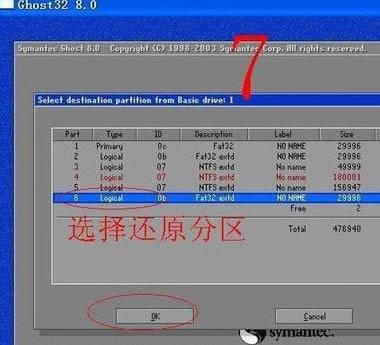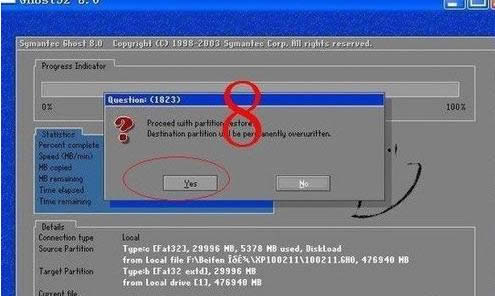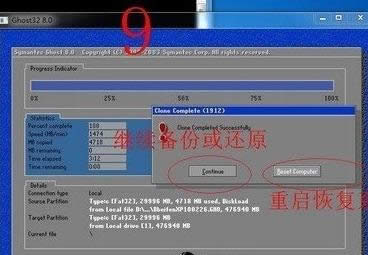- 本圖文詳細(xì)教程教你OneKey Ghost
- win8純凈版32位ghost最新系統(tǒng)推薦
- win7 64位ghost穩(wěn)定版最新系統(tǒng)推薦
- win8純凈版ghost系統(tǒng)最新系統(tǒng)推薦
- win7旗艦版ghost純凈版最新系統(tǒng)推薦
- ghost win7硬盤(pán)安裝版安裝圖文詳細(xì)教
- 雨林木風(fēng)系統(tǒng)ghost win732裝機(jī)版最
- ghost u盤(pán)版安裝圖文詳細(xì)教程
- 裝機(jī)高手教你xp下安裝ghost win7
- Ghost windows10系統(tǒng)32位如何
- win10 ghost一鍵安裝圖文詳細(xì)教程
- 系統(tǒng)之家ghost win10 x64裝機(jī)版
推薦系統(tǒng)下載分類(lèi): 最新Windows10系統(tǒng)下載 最新Windows7系統(tǒng)下載 xp系統(tǒng)下載 電腦公司W(wǎng)indows7 64位裝機(jī)萬(wàn)能版下載
ghost win7安裝器過(guò)程圖文詳細(xì)教程圖解
發(fā)布時(shí)間:2020-12-15 文章來(lái)源:xp下載站 瀏覽:
|
系統(tǒng)軟件是指控制和協(xié)調(diào)計(jì)算機(jī)及外部設(shè)備,支持應(yīng)用軟件開(kāi)發(fā)和運(yùn)行的系統(tǒng),是無(wú)需用戶(hù)干預(yù)的各種程序的集合,主要功能是調(diào)度,監(jiān)控和維護(hù)計(jì)算機(jī)系統(tǒng);負(fù)責(zé)管理計(jì)算機(jī)系統(tǒng)中各種獨(dú)立的硬件,使得它們可以協(xié)調(diào)工作。系統(tǒng)軟件使得計(jì)算機(jī)使用者和其他軟件將計(jì)算機(jī)當(dāng)作一個(gè)整體而不需要顧及到底層每個(gè)硬件是如何工作的。 ghost win7安裝器過(guò)程無(wú)非就是選擇要安裝的分區(qū)和要安裝的ghost系統(tǒng)鏡像,接著開(kāi)始操作安裝過(guò)程,之后,電腦會(huì)重啟,下面是ghost w7安裝器過(guò)程的具體內(nèi)容。 ghost win7安裝器過(guò)程是不需要用到刻錄的光碟,電子產(chǎn)品U盤(pán)的,也不需要你進(jìn)行BIOS設(shè)置成第一啟動(dòng)項(xiàng),支持SATA硬盤(pán)和多硬盤(pán),支持FAT32和NTFS混合格式的硬盤(pán),與SYS.GHO同一目錄即可實(shí)現(xiàn)自動(dòng)還原。 ghost win7安裝器過(guò)程圖解教程: ghost win7安裝器過(guò)程第一步,我們要運(yùn)行GHOST32。gho w7安裝器過(guò)程與windows7官方網(wǎng)站系統(tǒng)還原和備份非常相似,運(yùn)行GHOST32,進(jìn)入窗口,點(diǎn)擊OK。
ghost win7安裝器過(guò)程圖解詳情(1) ghost win7安裝器過(guò)程第二步,這里的話(huà),我們需要選擇備份或者還原。 然后,按順序點(diǎn)擊,紅色部分打圈的內(nèi)容。
ghost win7安裝器過(guò)程圖解詳情(2) ghost w7安裝器過(guò)程第三步,返回分區(qū)目錄。 點(diǎn)擊右上角的箭頭指示鍵 返回分區(qū)目錄
ghost win7安裝器過(guò)程圖解詳情(3) gho win7安裝器過(guò)程第四步,選擇存放文件夾,需要還原的系統(tǒng)鏡像。 用右上角的黑倒三角 (分區(qū)選擇鍵)選擇存放分區(qū) 雙擊分區(qū)進(jìn)入 找到系統(tǒng)備份鏡像存放文件夾 雙擊這個(gè)文件夾打開(kāi)。
ghost win7安裝器過(guò)程圖解詳情(4) 選擇還原系統(tǒng)鏡像文件。 找到系統(tǒng)備份鏡像文件 點(diǎn)擊這個(gè)文件選擇。
ghost win7安裝器過(guò)程圖解詳情(5) 檢查確認(rèn)備份系統(tǒng)鏡像。 看看顯示的分區(qū)格式、分區(qū)容量和分區(qū)已用容量 是否和備份分區(qū)一樣。 確認(rèn)無(wú)誤,點(diǎn)擊OK確認(rèn)。 如果有懷疑,點(diǎn)擊Cancel放棄。
ghost win7安裝器過(guò)程圖解詳情(6) 選擇還原分區(qū)。
ghost win7安裝器過(guò)程圖解詳情(7) 還原分區(qū)和還原鏡像確認(rèn)。 檢查一遍,確認(rèn)無(wú)誤再點(diǎn)擊YES。 不放心點(diǎn)NO放棄重來(lái)。 萬(wàn)一失誤 還可以用PE啟動(dòng)盤(pán)啟動(dòng)重新還原。
ghost win7安裝器過(guò)程圖解詳情(8) 還原成功確認(rèn)。 系統(tǒng)還原完成后,可以選擇繼續(xù)或者重啟計(jì)算機(jī)。 一般選擇重啟計(jì)算機(jī),就把系統(tǒng)恢復(fù)到原來(lái)備份狀態(tài)。
ghost win7安裝器過(guò)程圖解詳情(9) 系統(tǒng)軟件一般是在計(jì)算機(jī)系統(tǒng)購(gòu)買(mǎi)時(shí)隨機(jī)攜帶的,也可以根據(jù)需要另行安裝。 |
相關(guān)文章
2強(qiáng)力一鍵root,本文教您強(qiáng)力一鍵root怎樣取...
3筆記本內(nèi)存條怎樣裝,本文教您筆記本內(nèi)存條怎樣裝
4怎么重裝系統(tǒng)(安裝系統(tǒng))xp最方便
5Thinkpad筆記本重裝系統(tǒng)(安裝系統(tǒng)),本文...
6hp筆記本重裝系統(tǒng)(安裝系統(tǒng)),本文教您惠普筆記...
7筆記本一鍵還原,本文教您聯(lián)想筆記本怎樣一鍵還原
8聯(lián)想筆記本一鍵恢復(fù),本文教您聯(lián)想筆記本一鍵恢復(fù)怎...